Kaj je aplikacija Apple Home in kako jo uporabljate?
Aplikacija Apple Home vam omogoča nadzor dodatkov HomeKit iz iPhona (ali iPada). Dodatki HomeKit so stvari, kot so luči, termostati in ključavnice, ki jih namestite po vašem domu. Appleov programski okvir HomeKit vam omogoča povezovanje, upravljanje in avtomatizacijo teh dodatkov HomeKit iz aplikacije Home.
Kupite in dodajte združljive naprave HomeKit
Ko kupite dodatke za avtomatizacijo doma, poiščite značko »Dela z Apple HomeKit«. To pomeni, da lahko dodatek povežete in nadzirate z aplikacijo Home. Naprave, ki delujejo s HomeKit, vključujejo zvočnike, luči, stikala, vtičnice, termostate, okna, ventilatorje, klimatske naprave, vlažilci zraka, čistilci zraka, senzorji, varnostne naprave, ključavnice, kamere, zvonci, garažna vrata in škropilniki, med drugi. (Če želite izvedeti več o HomeKit, glejte Vse, kar morate vedeti o Apple HomeKit.)
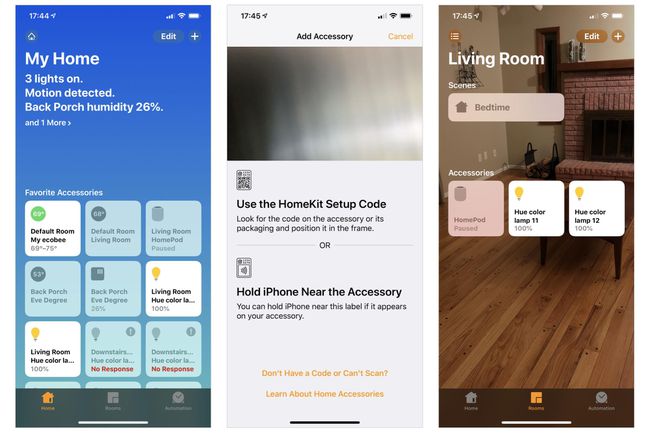
Če želite dodati napravo, odprite aplikacijo Home in tapnite + v zgornjem desnem kotu, nato tapnite Dodajte dodatek. Kamero iPhone (ali iPad) usmerite na kodo za nastavitev HomeKit, ki je običajno bodisi na dodatku, na škatli dodatne opreme ali na priloženi dokumentaciji.
Nekatere naprave potrebujejo dodaten most za delo s HomeKit. Na primer, če želite povezati in nadzorovati široko dostopne in priljubljene luči Philips Hue, potrebujete Philips Hue Bridge. Most se poveže z vašim omrežjem z ethernetnim kablom in sprejema ukaze HomeKit, ki jih nato posreduje za povezavo naprav Philips Hue.
V nekaterih primerih za dodajanje dodatne opreme uporabite aplikacijo proizvajalca. Ko na primer v aplikacijo Hue dodate žarnico Hue, aplikacija sinhronizira informacije o svetlobi z aplikacijo Home.
Oglejte si in nadzorujte dodatne naprave HomeKit
Ko je naprava povezana, si lahko na glavnem zaslonu domače aplikacije ogledate informacije o priljubljeni napravi v kvadratu, ki predstavlja vsako dodatno opremo. Kvadrat prikazuje ime naprave, skupaj z nekaterimi osnovnimi informacijami o stanju, odvisno od vrste naprave. Povezana lučka lahko na primer prikazuje del imena naprave, vrsto naprave (npr. barvna ali bela luč) in trenutno stanje naprave (npr. »Vklopljeno« ali »Izklopljeno«). Priključen termostat lahko prikazuje trenutno nastavitev temperaturnega območja (npr. 69–75 stopinj), medtem ko povezana ključavnica lahko prikazuje ime zaklepanja, lokacijo in stanje (npr. »Zaklenjeno« ali »Odklenjeno«).
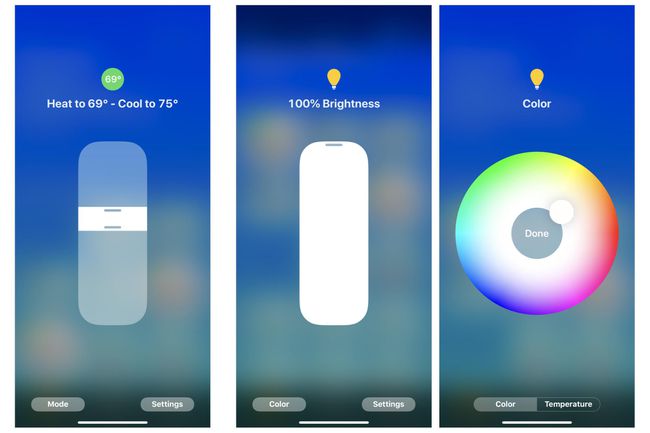
Dotaknite se prikazanega kvadrata v aplikaciji Domov za dostop do dodatnih kontrolnikov. Dotaknite se termostata, nato prilagodite območje nadzora temperature. Tapnite luč, nato prilagodite drsnik za nadzor svetlosti, prilagoditev barve ali drugih nastavitev. Če se dotaknete stanja aplikacije v aplikaciji Home, lahko tudi preklopite stanje nekaterih naprav: tapnite na primer ključavnico, da zaklenete ali odklenete napravo.
Združite dodatke v sobe
Aplikacija Home vam omogoča, da ustvarite sobe, nato pa naprave postavite v sobe. Nato lahko uporabite ukaz za vsak element v sobi. V sobo z imenom "Dnevna soba" lahko na primer dodate štiri različne luči. Lahko pa ugotovite, da imate v domači pisarni luči, vtičnice in ventilator.
Nadzorujte več naprav HomeKit s prizori
Scena omogoča nadzor več naprav hkrati, tudi če so te naprave v različnih prostorih. Na primer, prizor lahko prižge nekatere luči, ugasne druge luči, zaklene vhodna vrata in nastavi termostat na določeno nastavitev. Prizor "Film" lahko ugasne nekatere luči, zatemni druge, vklopi zvočni sistem in izklopi stropni ventilator, vse z enim ukazom. (Več o sobah in prizorih v Kako začeti z napravami Apple HomeKit.)
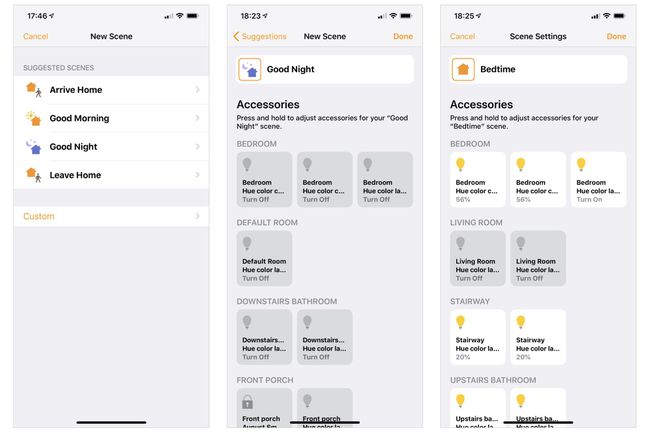
Domov in ukazi Siri
Ko konfigurirate svoje naprave, sobe in prizore v aplikaciji Home, se lahko odločite tudi za uporabo Siri za upravljanje vsakega od teh z glasovnimi ukazi. Na primer, lahko rečete: "Hej, Siri, prižgi luči v dnevni sobi", da prižgeš vsako luč v "Sobi", ki si jo poimenoval "Living Soba." To prihrani čas, saj bi morali drugače izdajati ukaze za izklop (ali vklop) vsake naprave v sobi. ločeno.
Prav tako lahko prilagodite komplete dodatkov za dom. Recite "Hej, Siri, zatemni luči v dnevni sobi na 50 %", da zmanjšate svetlost vsake luči v dnevni sobi. Ali pa »Hej, Siri, scena pred spanjem«, da sproži vnaprej določen niz dejanj, ki lahko na primer ugasnejo luči v dnevni sobi in prižgejo luči v spalnici in kopalnici.
Avtomatizacija domačih aplikacij
Avtomatizacija vam omogoča, da programirate določene stvari, da se zgodijo samodejno. Na primer, lahko nastavite luč na verandi, da se prižge ob sončnem zahodu in nato ugasne ob sončnem vzhodu. Aplikaciji morate omogočiti dostop do vaše lokacije, da lahko izračuna in prilagodi čas sončnega zahoda/sončnega vzhoda skozi vse leto. Ko pa je konfigurirana, imate luč na verandi, ki se vedno prižge ponoči brez vaših dodatnih dejanj.
Avtomatizacijo je mogoče konfigurirati tako, da se sproži na podlagi več dogodkov, vključno s tem, ko ljudje odidejo, ko ljudje pridejo, na a določen čas dneva, ko senzor nekaj zazna ali ko se nekaj zgodi na dodatku (npr. obrnete določeno prižgana luč).
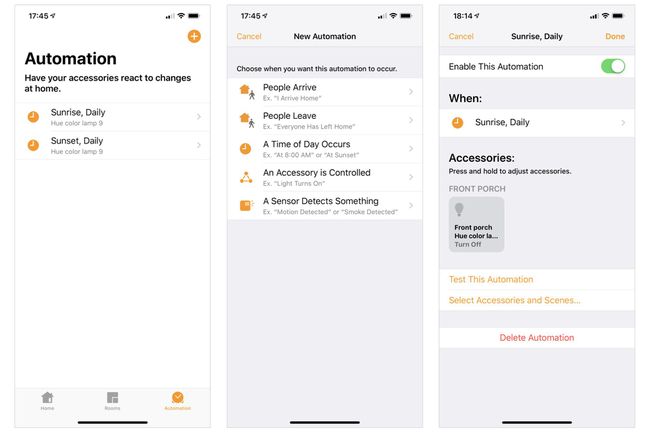
Daljinski upravljalnik z aplikacijo Home in Home Hub
Dodajte središče Home in številne dodatke lahko upravljate na daljavo iz aplikacije Home. HomePod, Apple TV 4K ali Apple TV (4. generacije) lahko služijo kot domače vozlišče. (Lahko služi tudi iPad, vendar je večja verjetnost, da bo HomePod ali Apple TV priključen in napajan kot iPad.) Od teh naprav, HomePod je morda najpreprostejša za nastavitev: uporabite telefon, s katerim ste konfigurirali svoje naprave HomeKit, ko ste nastavljali HomePod. HomeKit vam nato omogoča daljinsko upravljanje naprav prek Home Pod, saj so vse povezane z istim Apple ID-jem in računom iCloud.
Ko je domače vozlišče povezano in konfigurirano, lahko aplikacijo Home uporabljate za daljinsko prižiganje (ali izklop) luči, spremljanje vremena, upravljanje časovnikov HomePod ali prilagajanje termostata. Odvisno od vaših varnostnih izbir in nastavitev boste morda lahko tudi daljinsko upravljali ključavnice vrat. Aplikacija Home na vašem iPhoneu se poveže s HomePodom, ki vam nato omogoča nadzor povezanih in napajanih dodatkov HomeKit.
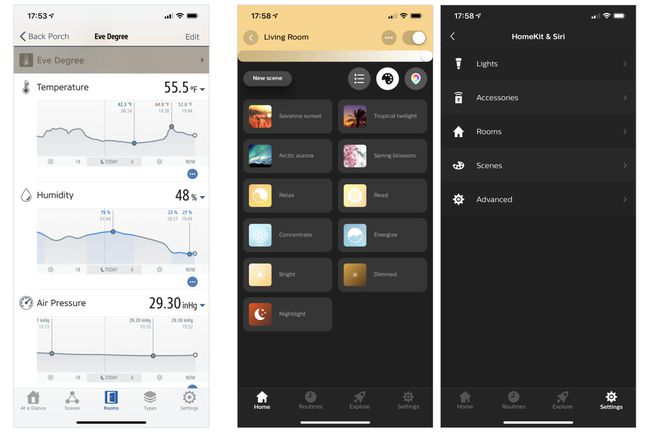
Uporabite tako aplikacijo Home kot aplikacije tretjih oseb
Pogosto morate namestiti aplikacijo proizvajalca, da kar najbolje izkoristite dodatno opremo, saj običajno ponuja dodatne podatke in/ali kontrole. Na primer, v aplikaciji Home naprava vremenske postaje, povezana z Eve Degree, prikazuje trenutno temperaturo in vlažnost. Vendar pa aplikacija Eve for HomeKit skozi čas spremlja in prikazuje podatke o temperaturi, vlažnosti in zračnem tlaku. Podobno aplikacija Philips Hue ponuja več prednastavljenih konfiguracij osvetlitve, pa tudi možnost hitre uporabe nastavitev osvetlitve za naprave v prostoru. Aplikacija služi tudi kot način za posodobitev vdelane programske opreme naprave Hue.
Aplikacije drugih proizvajalcev pogosto sinhronizirajo podatke z aplikacijo Home. Z aplikacijo Hue lahko dodate novo luč in jo dodate svoji nastavitvi »Dnevna soba«. Aplikacija lahko te nastavitve sinhronizira z vašo konfiguracijo HomeKit, tako da se lučka prikaže v pravilni sobi in s pravilnim stanjem v aplikaciji Home.
